הערה: אנו מעוניינים לספק לך את תוכן העזרה העדכני ביותר במהירות האפשרית, בשפה שלך. דף זה תורגם באמצעות אוטומציה והוא עשוי לכלול שגיאות דקדוק או אי-דיוקים. מטרתנו היא כי תוכן זה יהיה שימושי עבורך. האם תוכל לספר לנו אם המידע הועיל לך, בחלק התחתון של דף זה? לנוחותך, הנה המאמר באנגלית.
אם אתה נתקל בבעיות עם אפליקציות הדואר ולוח השנה עבור Windows 10:, התחל עם פתרונות אלה כדי לפתור את הבעיה.
הורד את הגירסה העדכנית ביותר של Windows 10:
אם גירסת Windows 10: שלך אינה מעודכנת, ייתכן אפליקציות הדואר ולוח השנה לא יפעלו כראוי. בצע את השלבים שלהלן כדי לברר אם אתה משתמש בהגירסה העדכנית ביותר של Windows ואתה הורד את העדכונים הדרושים.
שלב 1: קביעה אם Windows אינה עדכנית
-
עבור אל התחל

שים לב המספרים לצד גירסה ולהסתמך זה.
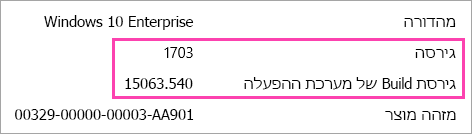
-
מעבר אל מידע על המהדורה Windows 10.
הגירסה המומלצת ואת בנה מסומנת ואינו מציג "Microsoft ממליצה" שבסמוך לו.
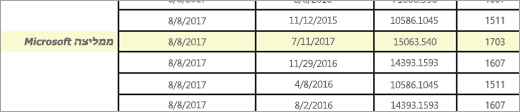
-
אם גירסת או בנה המומלצים על-ידי Microsoft גבוהות יותר הגירסה הנוכחית או בנה שלך, בצע את השלבים שלהלן כדי לעדכן את הגירסה העדכנית ביותר.
שלב 2: להוריד את הגירסה העדכנית ביותר (אם נדרש)
Windows update באמצעות Windows Update
-
עבור אל התחל

-
התקנת כל עדכוני ולהפעיל מחדש את המכשיר שלך אם יש צורך בכך.
-
בדוק אם יש לך כעת את הגירסה העדכנית ביותר של Windows 10: מותקן.
אם עדיין אין לך את הגירסה העדכנית ביותר של Windows, בצע את השלבים שלהלן.
Windows update באמצעות את Windows 10: מסייע עדכון
-
עבור אל להוריד Windows 10 ובחר באפשרות עדכן כעת.
-
בחלק התחתון של הדף, בחר באפשרות הפעל כאשר תישאל מה ברצונך לעשות עם הקובץ.

-
בצע את השלבים המופיעים ב'מסייע עדכון ולהפעיל מחדש את המכשיר שלך אם יש צורך בכך.
אם עדיין אין לך את הגירסה העדכנית ביותר של Windows 10: לאחר ניסיון לעדכן דרך Windows 10: לעדכן מסייע, פנה לתמיכה לקבלת סיוע נוסף.
התקן את העדכונים האחרונים באמצעות Windows Update
גם אם שהורדת את הגירסה העדכנית ביותר של Windows 10: באמצעות השלבים לעיל, ייתכן שיהיה עליך להוריד עדכונים נוספים.
-
עבור אל התחל

-
התקנת כל עדכוני ולהפעיל מחדש את המכשיר שלך אם יש צורך בכך.
התקן את העדכונים האחרונים של יישום מתוך האפליקציה חנות
-
ברשימת האפליקציות Microsoft Store, בחר

-
בחר לקבל עדכונים.
-
התקנת כל עדכוני ולהפעיל מחדש את המכשיר שלך.
הפעל את פותר הבעיות של היישום
-
פתח את פותר הבעיות של היישום.
-
בחר פתח כאשר תתבקש מה ברצונך לעשות עם הקובץ.

-
פעל בהתאם להוראות.
אפס את היישום (מחשב בלבד)
-
עבור אל התחל

-
בחר אפשרויות מתקדמות > לאפס.










